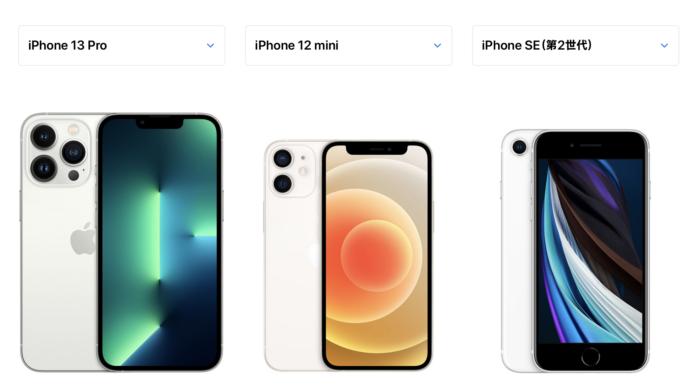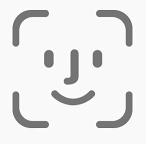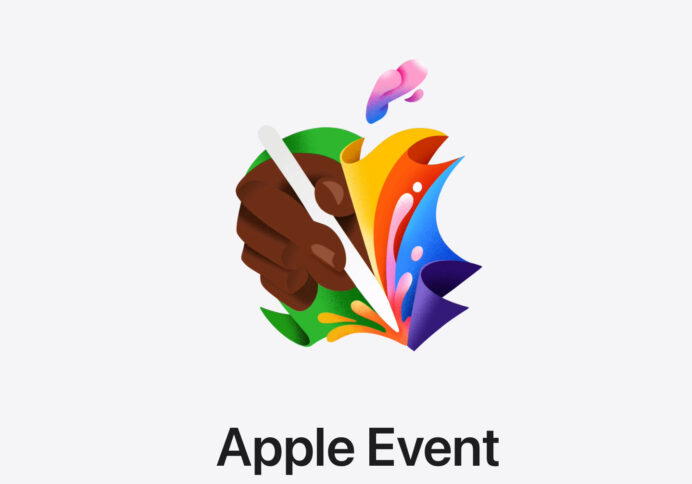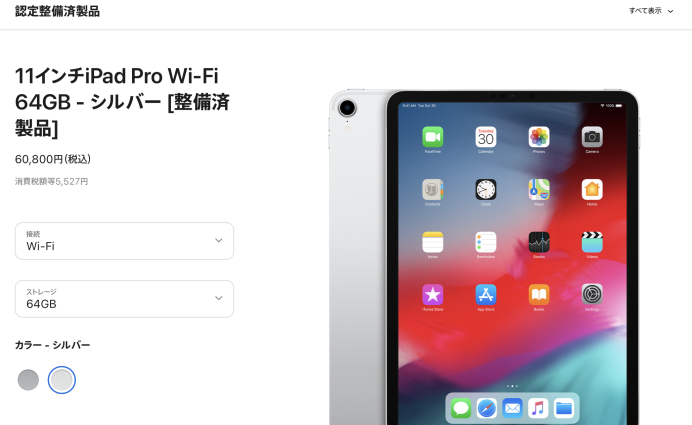タブレットが欲しいけどiPadとSurfaceどっち?2台持ち?

ネットを見てると、
「タブレットが欲しいんだけどiPadとSurfaceどっちがいいんだろう?」
って意見、よく目にします。
これはどちらも使ったことがないとわからないし、家電量販店などで触ってみてもわからないですよね。タブレットって屋外だけじゃなく屋内(自宅)でも持ち歩くから選びたいわけですし、手書きしばらく使ってみて使用感確認したいですもんね。
私も元々iPadを持っていて、ちょっと買い換えたいなあって思って、Surface Goが気になり出してから、どっちがいいか結構調べました。
先に結論を言うと「違いが無い = どっちも使いたい!」でした。
あくまで私の結論ですので、以下は私の経験も踏まえてiPadとSurfaceどっちがいいのか比較検討してみます。同じような悩みを持っている方の参考になれば幸いです。あなたは私と違う結論が出るかもしれませんからね。
それでは行ってみましょう!
OSが違うから比較しても意味がないって本当?
iPadとSurfaceを比較している人で、結論で
「そもそもOSが違うんだから、比較しても意味ないよ!」
って意見の人も多いですよね。
これは百も承知でiPad OSかWindowsを選びたいわけじゃなく、どちらを手にすれば自分の生活が改善するか、豊かになるか、で考えたいところです。
タブレットを買って求める使用シチュエーションですが
・手軽にどこでも
・持ち運び
・手書き
これだと思います。
できることはOSやアプリの機能の依存しますが、これが自分のワークスタイル、ライフスタイルにどちらが合うか、で比較検討してみたいと思います。
比較対象
ネットによくあるカタログスペックや机上で行う理論上の比較をしても意味がありません。だって使ってないんだもん、その人。
と言うことで、私が所有しているデバイスで比較対象をまず並べます。
iPad
iPad Pro 10.5インチ 64GB セルラー
iPad Pro 12.9インチ(第3世代) 258GB Wi-Fi
Surface
Surface3 64GB メモリ2GB *LTE
Surface Go 2 LTE 128GB メモリ8GB
なお、iPadもSurfaceもキーボードカバー全てありますし、それぞれ用のメーカー純正ペンシルも持っています。
Surface3は2015年モデルなので古すぎるし、一番低いスペックを選択しちゃったのでかなりもっさり。なので、今回の比較対象からは外します。使い勝手はほぼSurface Goシリーズと同じですからね。
iPad Pro 12.9インチもSurface Pro7やPro8と比較できれば良かったんですけど持っていないので、iPad Pro 12.9インチも比較対象からは外しますが、iPad Pro 11インチだったらという視点で比較に入れていきます。
ということで、特に断りがない場合はディスプレイサイズが最も近いiPad Pro 10.5インチとSurface Go 2と比較してます。
共通点
まずiPad Pro 10.5インチとSurface Go 2の共通点をリストアップしてみます。
こうして並べてみるとデバイスとしての使うシチュエーションは違いが無いですよね。そりゃ迷いますよね。
ディスプレイサイズ(画面サイズ)
どちらも10.5インチのタッチパネルディスプレイです。解像度はiPadが2224×1668、Surfaceが1920x1280で、どちらも綺麗です。ディスプレイもタッチパネルディスプレイだからか、綺麗で動画視聴なんかはすっごくいいですね。
セルラーモデルとWi-Fiモデル
どちらもSIMカードを挿せるセルラーモデルとWi-Fiモデルがあります。
iPadの場合はWi-FiもセルラーもGPSの有無以外は、デバイスの機能や性能に差はありません。
Surface Go 2の場合はLTEモデルとWi-FiモデルではCPUが違いますので、性能も異なります。3つモデルがあって、CPUが一番よくてLTEモデルが最上位のモデルとなっています。
純正アクセサリ
どちらもメーカー純正のキーボード付きディスプレイカバーがあります。iPadの場合はSmart Keyboard、Surfaceの場合はタイプカバーですね。
さらにどちらも純正のスタイラスペンがあります。iPadの場合はApple Pencil、Surfaceの場合はSurfaceペンですね。
また、どちらも純正でBluetoothマウスがあり使えます。
相違点
次に、iPad Pro 10.5とSurface Go 2の相違点をリストアップしてみます。iPad Pro 11インチモデルにするとSurface Go 2と共通点になる部分も出るので、そちらも記載します。
ロック画面解除の認証方式
iPad Pro 10.5はTouch IDによる指紋認証、Surface Go 2の場合はWindows Helloによる顔認証です。コロナ禍の現在ではどちらがいいかはなかなか結論が出ない議論となりますよね。
どちらもパスコード(PINコード)でロック解除可能なので大きな不便はないと思います。
なお、iPad Pro 11インチや第3世代以降のiPad Pro 12.9インチであればFace IDによる顔認証が可能となるので、Surface Go 2と使い勝手は同じとなります。
外部端子
こちらは圧倒的にSurface Go 2の方がいいです。
USB-C、マイクロSDカードスロット、イヤホン・ヘッドホンジャックがあります。Surface専用のものは充電で利用するSurfaceコネクトポートとタイプカバーポートがあります。
USB-Cは公式アナウンスはないものの、一定以上の電力が供給されれば充電できるらしいです。(試してないので、試したらまた記事にしますね)
ポート数が少ないって意見もあったりしますが、個人的にこれだけあったら十分でしょ。だってタブレットとして使うなら、外部機器をそんなに接続して使わないもん。
ちなみにiPad Pro 10.5はイヤホン・ヘッドホンジャックとLightning端子です。Lightning・・・まあ、iPhoneもまだLightningを採用しているので別にいいんですけどね。Lightningも外部接続用の各種アダプタが売ってますのでそこまで不便ということはないのですが、Lightningは一部のApple製品の充電や通信用でしか使わないので決して便利ではないですよね。
iPad Pro 11インチや第3世代以降のiPad Pro 12.9インチ、iPad mini 6、iPad Air 4はUSB-Cを採用していますので利用可能です。ただ、これらはいずれもイヤホン・ヘッドホンジャックは廃止されていますので有線イヤホン・ヘッドホンを使いたい場合はUSB-Cに変換しないといけません。これは意外と面倒かも。やっぱり有線は手軽るにロスレス音源の音楽聴けますからね。
ボディデザイン
どちらの端末も端末の側面にスリープボタンとボリュームボタンがあります。なお、iPad Pro 10.5インチはホームボタンがあります。Surface3はホームボタンとしてWindowsボタンがベゼルについていたんですけどね。Surface Goから廃止されました。
あとSurfaceの場合はスタンドがあり自立します。これはあるなしで結構違いますよね。結局iPadって机に置くときに平置きするしかないので、これは結構不便です。動画見たりするときもそうですけど、一番嫌なのが、机に置いた時、画面に何か荷重がかかるようなことがあるのが嫌ですよね。物を置かれたり、手をついて体重をかけたり。お子さんが家にいる場合は気づかずにそういうのするので要注意です。
用途で比較してみる
タブレット的、パソコン的、タブレットにはさまざまな使い方の可能性があり、本当に便利だと思います。そこで、iPadとSurface Goのそれぞれを用途別に比較検討してみたいと思います。
パソコン的に使う作業
キーボードやトラックパッド、マウスを使用してパソコンを使うように利用する場合です。OSの機能の違いではなくデバイスとそれぞれの画面上に表示されるユーザインタフェースについて考えてみます。
まずどちらも画面をカバーするタイプのキーボードがメーカー純正であり、ノートPCのようなスタイルで利用できます。またタイプカバーはトラックパッド付きですし、iPad Pro 10.5もトラックパッド付きキーボードがロジクールから準純正として発売されています。これがあれば基本的にノートPCのように利用可能です。
また、どちらもBluetooth接続で外部キーボード、マウス、イヤホンなどが利用できます。
使い勝手も悪くなくトラックパッドも遅延なく反応も良いのでジェスチャーも使いやすいです。10.5インチの場合はキーボードは全体的に小さくなってしまうのはしょうがないのですが、私のスタンスとしては「デバイスに体を合わせる」というスタイルなので、別に問題ありません。人間、小さいものをずっと使ってるとそれに慣れていくもんです。
文章入力、またそれに伴うウインドウやアプリの切り替えに関しては違いは無いと言って良さそうです。
手書き
こちらはタブレットならではの使い方ですね。どちらもメーカー純正のペンを持っていますが、それぞれ使い勝手は違うものの、大きな不満点はないです。
例えばiPadとApple Pencilは画面が滑るので日本語の文字は書きづらいですが、これもペーパーライクフィルムなどで解消可能です。また、SurfaceペンはApple Pencilほどのペン先と描画の追従性がなかったりしますが、ペンのボタンにショートカットを割り当てたり、画面とペン先に最初からある程度の抵抗感があって描きやすかったりなどします。
アプリとの相性もあり正直iPadの方が書き心地はいいですが、Surfaceも十分優秀だと思います。
こちらも手書きの機能だけフォーカスしてみると甲乙つけ難いかなと思います。
ただ手書きアプリに関しては優秀なアプリがiPadには多く、Windowsには少ないかという印象ですね。
マルチタスク、マルチウインドウ
まずどちらもマルチタスクなので、バックグラウンドでもアプリの動作は可能です。ただ、iPad OSの場合はフォアグラウンドじゃないと処理が止まるものもありますから、注意が必要です。*例えばYouTubeアプリとか。
iPad OSとWindowsのそもそもの違いはあるものの、どちらもマルチタスク対応です。
iPad OSの場合はSplit ViewとSlide OverとPIP(ピクチャインピクチャ)を組み合わせると合計で4画面利用することができます。
例えば私がよくやるのは、Split Viewで画面左側にSafari、右側にメモなどテキストエディタ、Slide Overでファイル操作、PIPでYouTubeを流す(SafariでYouTubeを再生するとPIP可能)、とかですね。
SurfaceはWindowsなので、基本的にマルチタスク、マルチウインドウです。なんでもできます。でも10.5インチのディスプレイですから、そんなにたくさん1画面に同時表示できないですよね。よく考えてみると、大体上記iPad OSでやっているように4つくらいのウインドウが出ていればそこそこ窮屈じゃないですか?
Windowsは好きな場所に好きなサイズでウインドウを配置できて、iPad OSは決まった位置に決まったサイズしか配置できないという違いはありますが、あまり大きな違いではなく、基本的には同じように使うことができます。
逆に同じように使った方が作業効率が上がります。デバイス間でウインドウ配置が変わると効率落ちますよ。
ファイル管理
これは項目として出そうか迷いましたが、とりあえず出しました。
Surfaceはパソコンなのでファイル管理、ファイル操作はなんでもできますし、アプリを使ったファイル操作もお手のものです。複数ファイル内の文字列を一括で置換するとかですね。
iPad OSは数年前からファイル操作、ファイル管理ができるようになりましたが、それまでは触るどころか表示することもできませんでした。
今もシステムファイルは当然みることができず、利用者が利用するためのデータファイルのみ操作、管理することができるだけです。
ファイルコピー、ファイル移動、削除、ファイル名変更、ドラックによる操作、フォルダによる管理など、一般的な操作は可能、複数ファイルの移動や削除など一括操作も可能ですからパソコンのようには扱えないけど、最低限必要なことはできますね。外付けSSDとのファイル交換も特に不便なくできます。
このファイル管理を比較項目として出しておきながらなんですけど、これはiPadとSurfaceの比較ではなく、iPadとWindowsの比較ですね。
結論
さて、結論はどちらも素晴らしいデバイスで甲乙つけ難く、両方持ってたらどちらも使いたくなる!でした。
デバイスのハード的な機能では過不足なく、デザインもどちらも素晴らしいので持っていて嬉しくなります。
どうしてもどちらかを選ぶとすると、今の自分の環境から選ぶポイントを検討してみるのもアリです。
スマホや現在持っているデバイスと連携して使う
MacやiPhoneを持っていたらiPadと連携して便利に使えます。Appleのアプリ間連携、デバイス間連携は神って思えるくらい秀逸なのでこれはぜひ使ってみて!と言いたくなるほど便利です。
AndroidならWindowsが良さそうですね。と言うのもWindows11はAndroidアプリも動くようになるとのことなので、今Androidのスマホを使っているなら将来的にはSurfaceとの連携が強化されるでしょう。
一人で使う複数の人と使うか
iPadは一つのアカウントで使う専用で複数人がアカウントを切り替えて使うように設計されていません。同じアカウントを複数人に使う場合はいいですが、プライベートやプライバシーに関する情報を扱う個人利用では個人専用端末となります。
SurfaceはWindowsですので、アカウント切り替えによる複数人が利用可能です。基本的には自分が使うけど必要な場合は家族で共有して使うなどもできます。
2022年1月時点ではどちらかを使うという結論が出ませんでした・・・。
逆に言うとSurface+Windows11の組み合わせが素晴らしい!って言えると思います。これまではタブレットはiPad一択だったのに、マイクロソフトもここまで進化させてきたか!って言いたいくらい。
今後も使い分け、使い勝手を色々試してまた報告したいと思います。

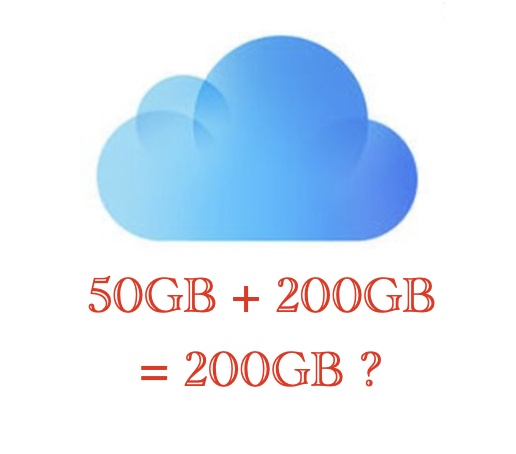
.png)